Discord(ディスコード)の英文チャットを翻訳するおすすめの方法を解説!
Crypto Times 編集部
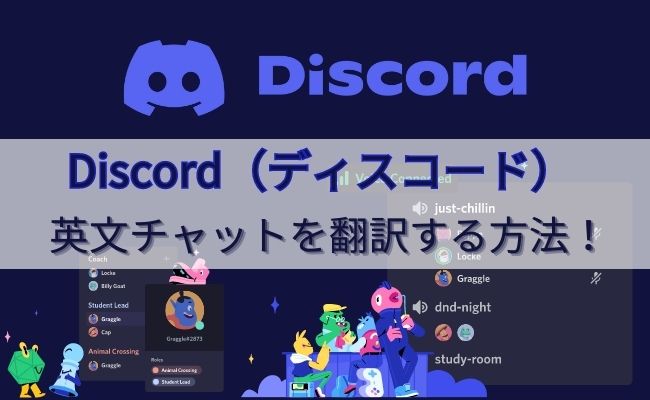
「Discordで英語のチャットを日本語で読みたい!」「英語のテキストをコピペして翻訳するのは面倒すぎる!」
こういった悩みを持っている人に向けて、この記事ではDiscordの英語のチャットを日本語に翻訳する簡単な方法を紹介しています。
Discordは仮想通貨やNFTの領域の情報収集に欠かせないツールですが、英語メインのサーバーが多く、翻訳しながら使うことが必須です。
この記事を最後まで読んで、Discordからの情報収集を効率化しましょう。
目次
仮想通貨やNFTに関するサーバーは英語メインが多いので翻訳が必須
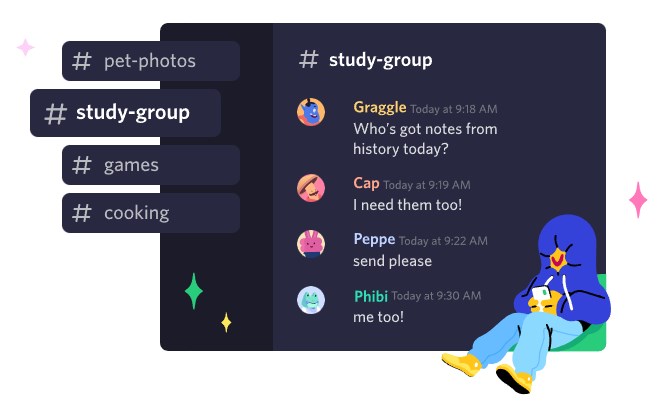
Discordはもともとオンラインゲームのユーザー同士のコミュニケーションツールとしてリリースされましたが、現在では仮想通貨やNFT、ブロックチェーンゲームの領域でも多く使われています。
参加者が限定されたコミュニティ内での情報発信がメインなので、他ではアクセスできない情報を収集するには必須のツールです。
しかし、仮想通貨やNFTの領域のコミュニティは海外発のものが多く、Discordでも英語メインでの発信が中心なので、日本人が情報を収集するには障壁があります。
日本語への翻訳が必須ですが、チャットのテキストをGoogle翻訳にコピペする方法はあまりに面倒なためスピーディな情報収集には向きません。
Discordで発信される英語の情報を効率的に収集するには、Discordの英文テキストを簡単に翻訳できる方法を知っておくことが重要です。
Discord(ディスコード)の英文チャットを翻訳するには?
- Discord(ディスコード)の英文チャットを翻訳するには?
ここでは、Discord(ディスコード)の英文チャットを効率的に日本語に翻訳する方法を紹介します。
どの方法も、チャットのテキストをGoogle翻訳にコピペするよりもはるかに簡単に翻訳できますよ。
Chromeブラウザの翻訳機能を使って一括翻訳が可能
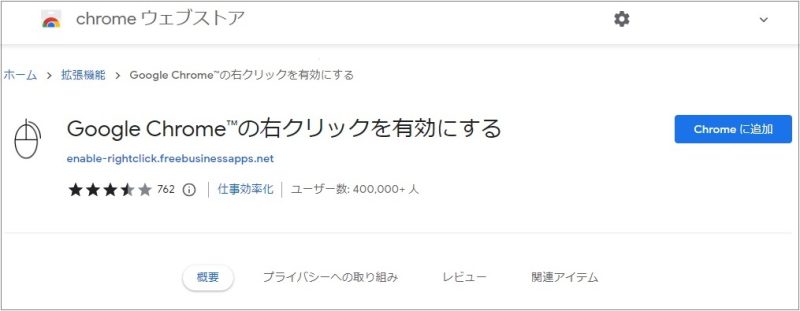
PCのGoogle Chromeブラウザを使ってDiscordを利用している場合には、Chromeの拡張機能と翻訳機能を使って、英語チャットを一括で日本語化して表示できます。
使用する拡張機能は「Google Chrome™の右クリックを有効にする」で、Google Chromeの右クリックメニューにある「日本語に翻訳」の機能をDiscordからでも呼び出せるようにする方法です。
翻訳したいページを開いて「日本語に翻訳」を選ぶだけでページ全体が一括で翻訳されるため、多くのDiscordユーザーがブラウザ版を使用する理由にもなっています。
スマホのChromeブラウザでも一括翻訳を使うことができる
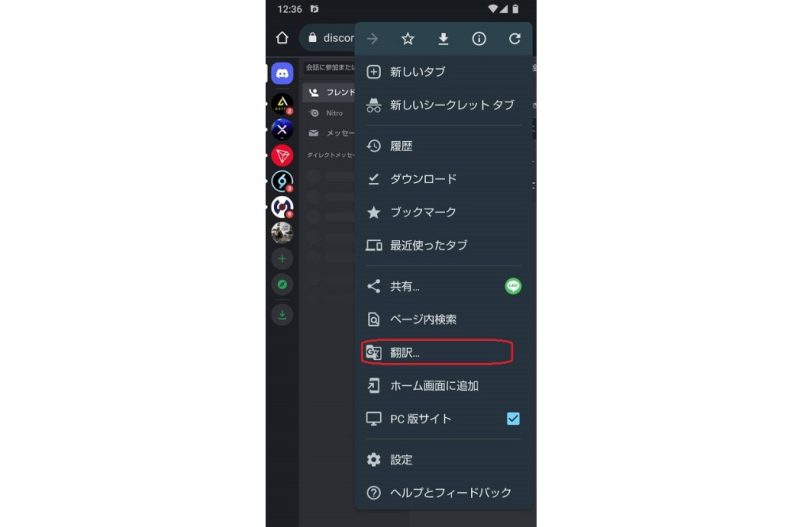
ページ全体の一括日本語翻訳の機能はスマホのChromeブラウザにもあるため、これを使って翻訳することも可能です。
こちらも、翻訳したいページを開いてChromeブラウザの設定メニューで「翻訳」を選べばOKです。
スマホのChromeブラウザでDiscordを正常に表示するまでの手順が少し面倒ですが、慣れてしまえば簡単に使えるおすすめの方法です。
DeepL翻訳を使えば選択したテキストを翻訳できる
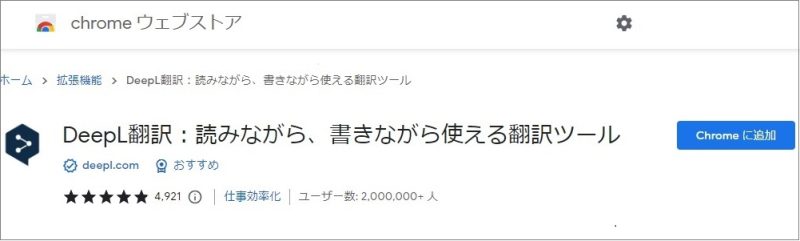
ページ全体を一括で翻訳する必要はなく、ポイントになる部分だけ簡単に日本語にしたいという場合には、Google Chromeの拡張機能である「DeepL翻訳」がおすすめです。
気になる英文テキストを選択すると、その部分の日本語訳が即座に表示されるので、面倒なコピペが不要で、効率的にチャットを読み進めることができます。
英文チャット読むのにある程度慣れた人なら、ページ全体の一括翻訳よりも使い勝手がよいかもしれません。
あるいは、重要なアナウンスチャンネルのみの文章だけは、精度が高いDeepLで翻訳する活用方法も良いでしょう。
サーバー管理者なら翻訳botの導入を検討する
| Discord Translator | 有料だが、翻訳botとしては最も多く使われているもののひとつ |
|---|---|
| Smoogle Translate | 無料で利用できる翻訳botで、さまざまな言語に対応している |
あなたがサーバーの管理者であれば、自分が管理しているサーバーに翻訳機能を持つbotを導入することができます。
botはDiscordに拡張機能を提供するための外部アプリケーションで、これをサーバーに導入すれば、サーバーに便利な機能を追加することができます。
翻訳機能を追加するbotも複数あるので、管理しているサーバーがある場合には導入を検討してみましょう。
ただし、botをサーバーに導入できるのは管理者のみなので、通常の参加者である場合はこの方法は行えないので注意してください。
Discord(ディスコード)の英文チャットを一括翻訳する手順
- Discord(ディスコード)の英文チャットを一括翻訳する手順
ここからは、Discord(ディスコード)の英文チャットを一括翻訳するための具体的な手順を説明します。
操作画面のスクリーンショットも交えて順を追って解説するので、手元で操作しながら確認していきましょう。
PCのChromeブラウザで一括翻訳する
最初に、PCでブラウザ版を使っているDiscordユーザー向けに、Chromeの拡張機能と翻訳機能を使って、英語チャットを一括で日本語化する手順を解説します。
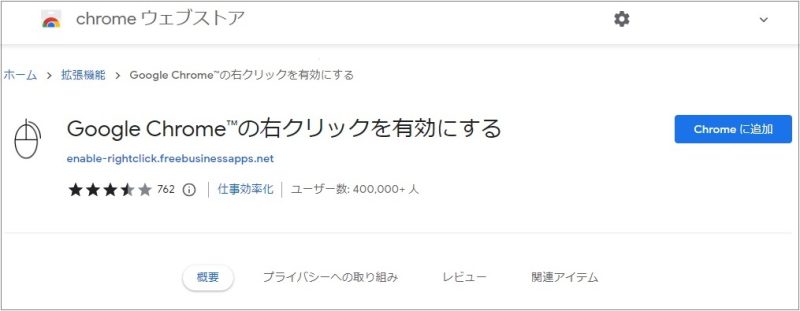
今回使用する拡張機能は「Google Chrome™の右クリックを有効にする」です。最初にこの拡張機能をインストールしましょう。
「Google Chrome™の右クリックを有効にする」のページを開きます。画面右上部にある「Chromeに追加」をクリックすれば、拡張機能のインストールは完了です。
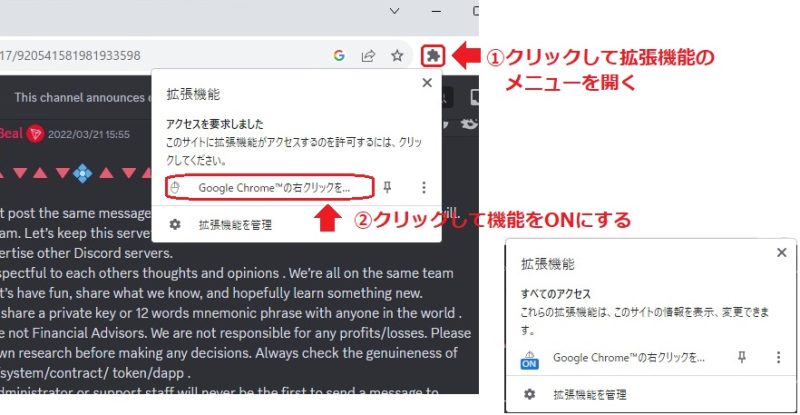
次に、翻訳したいページを開いてChromeブラウザの右上の、ジグソーパズルのピースのようなアイコンをクリックして、拡張機能の設定画面を開きましょう。
「Google Chrome™の右クリックを有効にする」の機能を選択して、ONのマークがついていることを確認してください。マークがついていれば、一括翻訳の機能を呼び出すことができます。
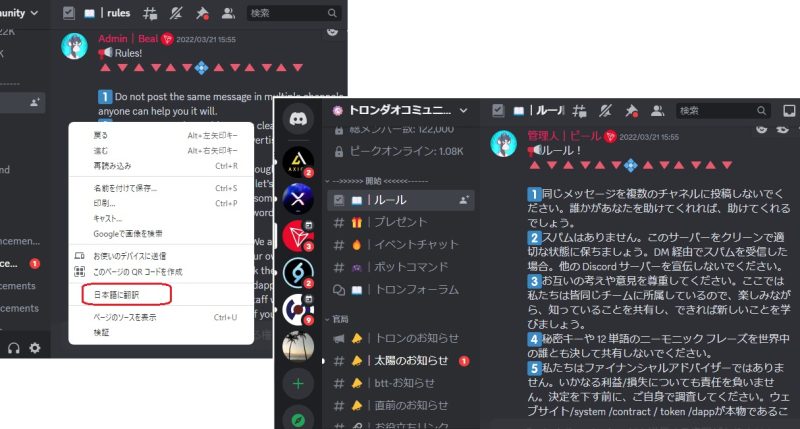
翻訳したいページ上で右クリックしてメニューを開き、「日本語に翻訳」を選択すれば、翻訳された表示に変わります。
一度のアクションでページ全体が日本語に翻訳されるので、とても便利な機能です。
スマホのChromeブラウザで一括翻訳する
ページ全体を一括で翻訳する機能は、スマホのGoogle ChromeブラウザでDiscordを使っているときにも利用できます。
拡張機能のインストールは不要ですが、使い方が少しだけ込み入っているので、順を追って説明していきます。
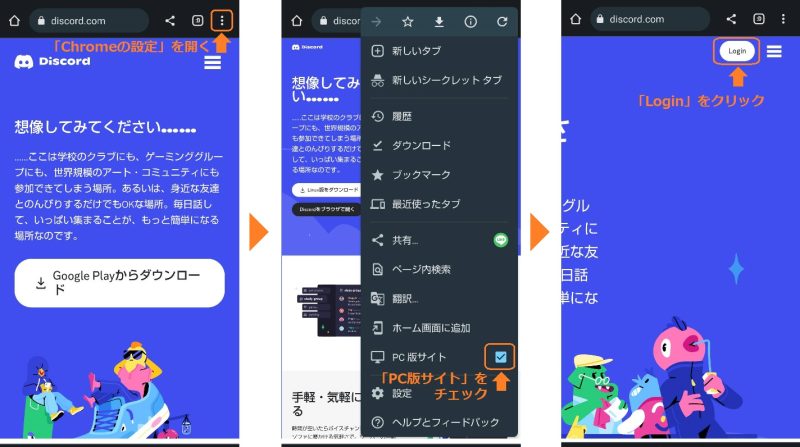
まず、ブラウザからdiscord.comのページを開きましょう。
画面上部あるいは下部にある「Google Chromeの設定」(三点リーダーのアイコン)をタップしてメニューを開き、「PC版サイト」をONにしましょう。
するとPC版のページが開くので、右上の部分にある「Login」のボタンを選択します。
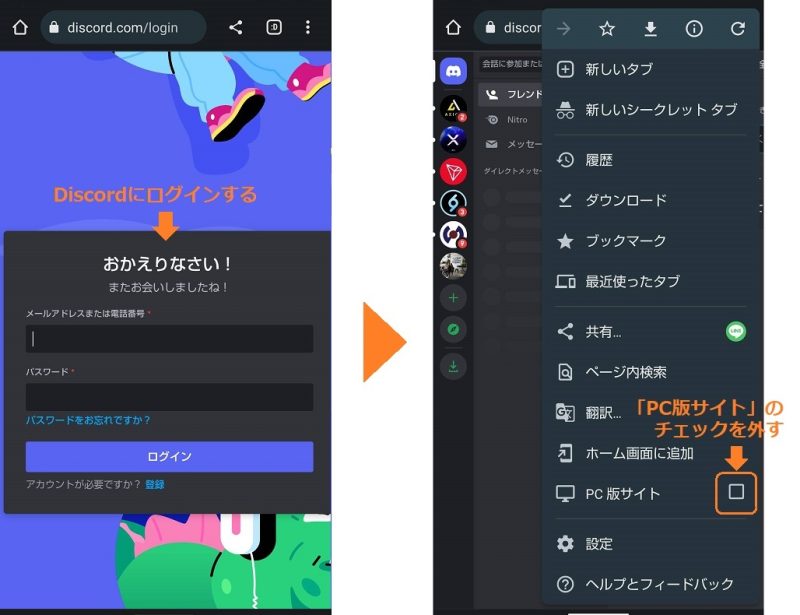
ログイン画面が開くのでログインするとDiscordが開きますが、PC向けの画面になっておりとても見づらい状態です。
再度、「Google Chromeの設定」をタップしてメニューを開き、「PC版サイト」をOFFに戻します。するとスマホに適した画面表示になります。
この状態になれば、一括翻訳が可能です。

翻訳したいページに移動して、「Google Chromeの設定」をタップしてメニューを開き、今度は「翻訳」を選択すると、日本語に一括翻訳された表示に変わります。
DeepL翻訳を使ってDiscord(ディスコード)の英文チャットを翻訳する手順
次に、Google Chromeの拡張機能であるDeepL翻訳を使って、ブラウザ版Discordの画面中で選択したテキストを日本語に翻訳する方法を解説します。
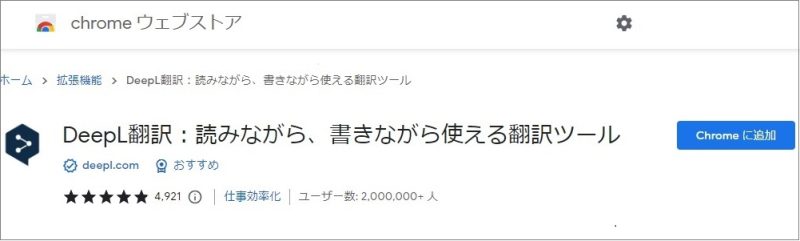
まずGoogle Chromeブラウザを開き、Google Chromeの拡張機能「DeepL翻訳」をインストールします。
「DeepL翻訳:読みながら、書きながら使える翻訳ツール」のページを開きましょう。ここで「Chromeに追加」をクリックすれば、インストールが完了します。
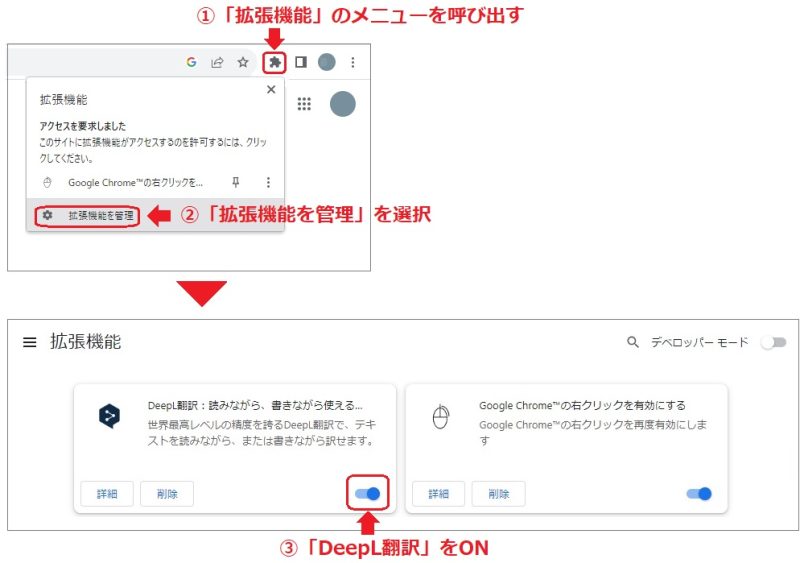
インストールが完了したら、Chromeブラウザの右上にあるのジグソーパズルのピースのようなアイコンをクリックしてメニューを開き、「拡張機能を管理」を選んで拡張機能の設定画面を開きます。
ここでDeepL翻訳をONにすれば、翻訳が可能になります。
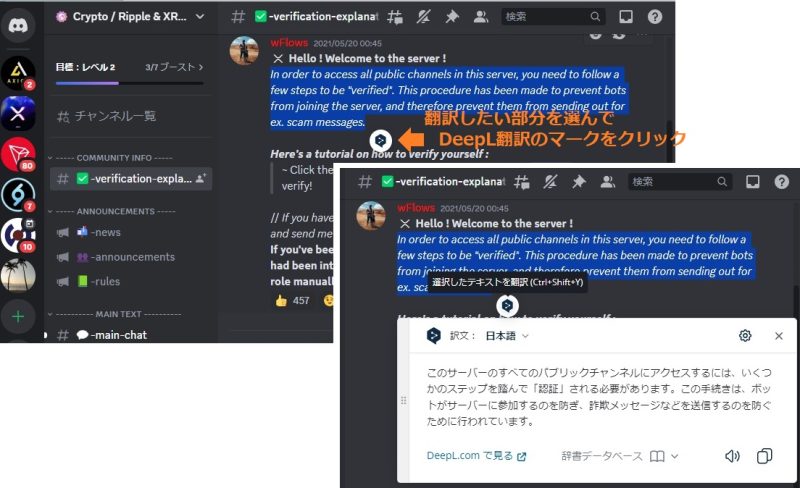
Discordの画面を開いて翻訳したいテキストを選びましょう。
選択したテキストの近くにDeepL翻訳のマークが出現するのでそれをクリックすれば、日本語訳が表示されます。
ページ全体が一括で翻訳されるわけではありませんが、気になる部分だけ日本語訳したいときにとても便利な機能です。
まとめ
この記事では、Discordの英語チャットを日本語に翻訳する簡単な方法を紹介しました。
仮想通貨やNFTの領域では活動のメインはやはり海外です。そのため、重要な情報に接するには、海外発のサーバーにアクセスすることが必須になります。
この記事で解説した日本語翻訳の方法を使って、フレッシュな情報を効率的に収集していきましょう。
なお、Discordのアプリ版やブラウザ版の使い方については以下の記事で詳しく解説しているので、こちらもあわせてご覧ください。













































 有料記事
有料記事














